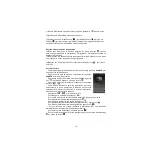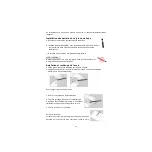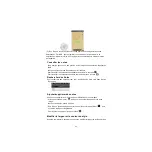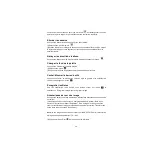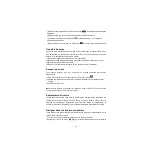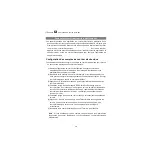26
ou sa couleur si vous tapez un petit coup sur l’
icone
en faisant glisser l’
icone du
point pour régler la largeur et en sélectionnant une couleur de la palette.
Eliminer les dessins
Vous pouvez effacer les esquisses que vous avez réalisé:
(1)Sélectionnez l’
outils Gomme
.
(2)Utilisez le doigt pour nettoyer la zone que vous souhaitez effacer, ou bien utilisez
le stylo numérique pour vous déplacer sur la zone que vous souhaitez effacer et
ensuite éliminer.
Nettoyer les brouillons réalisés.
Vous pouvez effacer tous les brouillons de la palette en cliquant sur l’
icone
.
Changer le fond de la palette
Vous pouvez modifier le fond de la palette
(1)Sélectionnez l’
icone
.
(2)Cliquez sur la flèche de gauche et de droite pour changer le fond.
Cacher/Montrer la barre d’
outils
Vous pouvez cacher ou montrer les outils du stylo, la gomme et le selecteur de
couleur, en appuyant sur l’
icone
.
Enregistrer les Notes
Une fois satisfait de votre dessin, vous pouvez cliquer sur l’
icone
et
sélectionner ‘
’Enregistrer image’
’pour enregistrer l’
image.
Annoter/dessiner sur une image
Vous pouvez éditer une image existante en ajoutant des annotations ou des dessins
sur celle-ci.
(1)Assurez-vous d’
avoir des notes ou photgraphies dans le dossier iNote. Vous
pouvez vérifier cela en utilisant l’
Explorateur. Si ce n’
est pas le cas, vous pouvez
créer ou transférer des images et notes dans ce dossier (consultez ‘
’
Transférer des
notes’
’dans la section située plus en bas).
Note:
a) Les images doivent être au format JPG, BMP, GIF et PNG; b) la résolution
d’
image ne doit pas dépasser les 778 * 1102.
(2)Cliquez sur l’
icone Ouvrir
de la barre d’
outils inférieure.